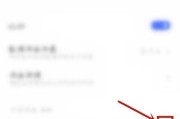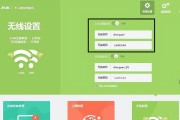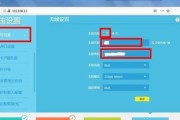在现代社会,无线网络已经成为人们生活的重要组成部分。而要使用无线网络,首先需要配置一个无线路由器。对于一些没有计算机的用户来说,他们可以通过手机来设置无线路由器,使得使用无线网络更加方便。本文将详细介绍以手机设置无线路由器的方法。

连接路由器
1.连接路由器与手机:使用手机将自己的无线网络连接到无线路由器上。
进入路由器设置页面
2.打开浏览器:在手机上打开自己常用的浏览器。
输入路由器IP地址
3.输入路由器IP地址:在浏览器的地址栏中输入路由器的IP地址。
输入用户名和密码
4.输入用户名和密码:根据自己的路由器品牌和型号,输入正确的用户名和密码。
找到无线设置选项
5.找到无线设置选项:在路由器设置页面中,找到无线设置选项并点击进入。

修改无线网络名称
6.修改无线网络名称:在无线设置页面中,找到无线网络名称(SSID)选项,并进行修改。
设置无线网络密码
7.设置无线网络密码:在无线设置页面中,找到无线密码选项,并输入自己想要设置的无线网络密码。
选择安全加密方式
8.选择安全加密方式:在无线设置页面中,找到安全加密方式选项,选择WPA2-PSK(推荐)等安全性较高的加密方式。
保存并应用设置
9.保存并应用设置:在无线设置页面中,点击保存并应用按钮,将修改的设置应用到无线路由器上。
重新连接无线网络
10.重新连接无线网络:在手机的无线网络设置中,找到刚刚修改的无线网络,并重新连接。
测试无线网络连接
11.测试无线网络连接:打开手机上的浏览器,访问一个网页,确认无线网络连接成功。
重启路由器
12.重启路由器:为了确保设置的修改生效,可以将路由器重新启动一次。
使用其他设备连接无线网络
13.使用其他设备连接无线网络:使用其他设备(如电脑、平板等)的无线网络设置,连接刚刚配置好的无线网络。
检查其他设备连接情况
14.检查其他设备连接情况:确认其他设备成功连接上了无线网络,并能正常上网。
配置完成,享受便捷网络
15.配置完成,享受便捷网络:通过手机设置无线路由器,您可以轻松地配置好无线网络,让您随时随地享受便捷的上网体验。
通过手机设置无线路由器是一种简便快捷的方法,只需几个步骤就可以完成配置。无论是在家中还是在外出时,都可以随时随地设置无线路由器,使得上网更加方便。希望本文对大家能够有所帮助!
通过手机设置无线路由器,轻松连接网络
随着科技的不断发展,手机已经成为我们生活中不可或缺的一部分。在如今的智能手机时代,我们可以利用手机来完成许多事情,其中之一就是设置无线路由器。通过手机设置无线路由器,我们可以轻松连接到家庭或办公室的网络,实现快速上网的需求。本文将介绍如何通过手机设置无线路由器,并通过手机APP管理无线网络,让上网更加便捷。
选择适合的手机APP
要通过手机设置无线路由器,首先需要选择一个适合的手机APP来进行管理。可以在应用商店中搜索“无线路由器设置”等关键词,选择下载安装数较多、评价较好的APP。
连接无线路由器
在手机设置中找到“WLAN”或“Wi-Fi”选项,并点击“连接新网络”,此时会显示附近可用的无线网络。选择你要连接的无线路由器,输入正确的密码即可完成连接。

打开无线路由器APP
在成功连接无线路由器后,打开刚才下载安装的无线路由器APP,进行后续设置。
设定管理员密码
首次打开无线路由器APP后,通常需要设定一个管理员密码,以确保无线网络的安全。输入强密码并确认保存。
设置无线网络名称(SSID)
在无线路由器APP中,找到“网络设置”或“基本设置”选项,并点击“修改网络名称”。输入你想要设置的无线网络名称(也就是SSID),确保与其他网络区分开。
选择无线网络加密方式
在同样的“网络设置”或“基本设置”选项中,找到“无线加密”或“加密方式”的选项。选择合适的加密方式,如WPA2-PSK(AES),以提高无线网络的安全性。
设置无线网络密码
在选择加密方式后,找到“无线密码”或“网络密码”的选项,输入一个强密码作为无线网络的访问密码。确保密码复杂度足够高,以防止他人非法访问。
设定IP地址
在无线路由器APP中,找到“网络设置”或“基本设置”选项,并点击“修改IP地址”。通常情况下,可以将IP地址设定为自动获取,但如果需要特殊设置,也可以手动输入合适的IP地址。
设定DHCP服务器
在同样的“网络设置”或“基本设置”选项中,找到“DHCP服务器”选项,并启用该功能。DHCP服务器可以自动分配IP地址给连接到无线网络的设备,方便管理。
设置端口转发
在无线路由器APP中,找到“高级设置”或“高级选项”选项,并点击“端口转发”或“端口映射”。根据需要,设置特定的端口映射规则,以便某些特定的应用程序或服务能够在外部网络问。
配置无线网络速度
在同样的“高级设置”或“高级选项”选项中,找到“QoS设置”或“带宽控制”选项。通过调整带宽分配的优先级,可以更好地管理网络流量,确保重要的应用程序拥有更快的网络速度。
添加无线设备
在无线路由器APP中,找到“设备管理”或“设备列表”选项,点击“添加新设备”。根据提示,将需要连接到无线网络的设备加入列表中,并设置对应的访问权限。
设置家长控制
在同样的“设备管理”或“设备列表”选项中,找到“家长控制”或“访问控制”选项。通过设定特定时间段和网站过滤规则,可以限制孩子们上网的时间和内容。
管理无线网络
通过无线路由器APP,你可以随时监控和管理无线网络。可以查看已连接设备的状态、网络速度和流量使用情况,并进行相应的调整。
通过手机设置无线路由器,我们可以轻松连接到家庭或办公室的网络,享受快速便捷的上网体验。利用手机APP管理无线网络,我们可以随时调整网络设置,确保网络的安全性和稳定性。通过以上的设置步骤,你将能够轻松地完成手机设置无线路由器,并享受到更加畅快的上网体验。
标签: #无线路由器